Cómo instalar CouchDB en Debian 11 Server: Guía paso a paso
CouchDB es un servidor de base de datos NoSQL de código abierto que está desarrollado por la Apache Software Foundation y utiliza múltiples formatos y protocolos para almacenar, transferir y procesar datos. CouchDB utiliza JSON para almacenar datos, JavaScript como su lenguaje de consulta y HTTP como una API. CouchDB también incluye una herramienta GUI basada en web, llamada Fauxton, para crear y gestionar bases de datos.

Aunque MongoDB es más rápido que CouchDB, CouchDB ofrece soporte móvil y replicación, funciona con funciones de map-reduce y admite tanto implementaciones independientes como en clúster. Una de las principales diferencias entre CouchDB y otras bases de datos es que ofrece un formato flexible para el almacenamiento de información.
Algunas de las características más atractivas de CouchDB incluyen:
- Fácil replicación de bases de datos en múltiples servidores
- Indexado y recuperación rápida
- Interfaz similar a REST
- Formato de documento basado en JSON
- Múltiples bibliotecas compatibles
- Actualización de datos suscribibles en el feed de cambios (_changes feed)
En este artículo, te guiaré a través del proceso de instalación de CouchDB en Debian 11 Server. El proceso es bastante sencillo y no debería llevarte más de cinco minutos completarlo. Demostraré la instalación de CouchDB en modo independiente (en otra ocasión te guiaré en la implementación de CouchDB en un clúster).
Lo que necesitarás
Dado que vamos a realizar la instalación en modo independiente, solo necesitarás una instancia de Debian Server y un usuario con privilegios de sudo.
Cómo instalar las dependencias
Lo primero que haremos es instalar las dependencias necesarias. Inicia sesión en tu servidor Debian y ejecuta el siguiente comando:
sudo apt-get install -y curl apt-transport-https gnupg nano lsb-release -y
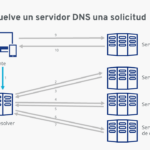 Cómo instalar y configurar Unbound en Ubuntu para acelerar la resolución DNS
Cómo instalar y configurar Unbound en Ubuntu para acelerar la resolución DNSCómo agregar el repositorio de CouchDB
A continuación, agregaremos el repositorio de CouchDB. Primero, agrega la clave GPG con el siguiente comando:
curl https://couchdb.apache.org/repo/keys.asc | gpg --dearmor | sudo tee /usr/share/keyrings/couchdb-archive-keyring.gpg >/dev/null 2>&1
Luego, añade el repositorio con el siguiente comando:
echo "deb [signed-by=/usr/share/keyrings/couchdb-archive-keyring.gpg] https://apache.jfrog.io/artifactory/couchdb-deb/ `lsb_release -cs` main" \ | sudo tee /etc/apt/sources.list.d/couchdb.list >/dev/null
Cómo instalar CouchDB
Finalmente, puedes instalar CouchDB con los siguientes comandos:
sudo apt-get update
 Domina Linux con este conjunto de capacitación y certificación
Domina Linux con este conjunto de capacitación y certificaciónsudo apt-get install couchdb -y
Durante la instalación, se te pedirá que configures CouchDB. Primero, debes seleccionar el tipo de configuración que se ajuste a tus necesidades. Dado que estamos instalando en modo independiente, asegúrate de seleccionar la opción correcta, desplázate hasta OK y presiona Enter (Figura A).
Figura A
A continuación, se te pedirá que escribas un nombre de cookie (Figura B), que se utilizará para todos los nodos de un clúster. Escribe cualquier nombre que desees aquí (como trtest), desplázate hasta OK y presiona Enter.
Figura B
En la siguiente ventana (Figura C), deberás reemplazar 127.0.0.1 con 0.0.0.0, para poder acceder a la GUI basada en web.
 Aprende los fundamentos de la programación en Python con este curso gratuito de 4 semanas
Aprende los fundamentos de la programación en Python con este curso gratuito de 4 semanasFigura C
Por último, deberás escribir y verificar una contraseña para el usuario admin (Figura D).
Figura D
La instalación finalizará y estarás listo para acceder a la GUI basada en web.
Cómo acceder a la GUI basada en web
Abre un navegador web y apunta a http://SERVER:5984/_utils/ (donde SERVER es la dirección IP o el dominio del servidor de alojamiento). Se abrirá una ventana de inicio de sesión (Figura E), donde deberás escribir el nombre de usuario admin y la contraseña que creaste durante la instalación.
Figura E
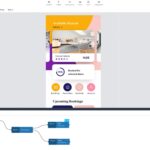 Cómo el soporte de TI puede impulsar el desarrollo de aplicaciones sin código y con poco código
Cómo el soporte de TI puede impulsar el desarrollo de aplicaciones sin código y con poco códigoUna vez que hayas iniciado sesión correctamente, se mostrará la GUI principal de CouchDB, donde podrás empezar a crear tus bases de datos.
Felicidades, ahora tienes una instancia en ejecución del servidor de base de datos NoSQL CouchDB. En la próxima ocasión, implementaremos un clúster de CouchDB para obtener aún más potencia.
En Newsmatic nos especializamos en tecnología de vanguardia, contamos con los artículos mas novedosos sobre Desarrollo, allí encontraras muchos artículos similares a Cómo instalar CouchDB en Debian 11 Server: Guía paso a paso , tenemos lo ultimo en tecnología 2023.

Artículos Relacionados